Cộng tác làm việc trên Word qua tính năng Comment trong Word
Khi làm việc với các văn bản, hoạt động cộng tác giữa nhiều người với nhau trên cùng một văn bản là việc thường xuyên xảy ra. Một trong những phương pháp làm việc cộng tác, teamwork trên một văn bản đơn giản là tính năng Comment trong Microsoft Word.
WOG01 - Tuyệt đỉnh Microsoft Word - Chuyên gia soạn thảo văn bản
Mục lục
Cách bật chức năng Comment trong Word
Để tạo ra Comment trong Word cho nội dung trong Word, ta vào tab Review, bôi đen vào những nội dung cần bình luận rồi chọn New Comment.
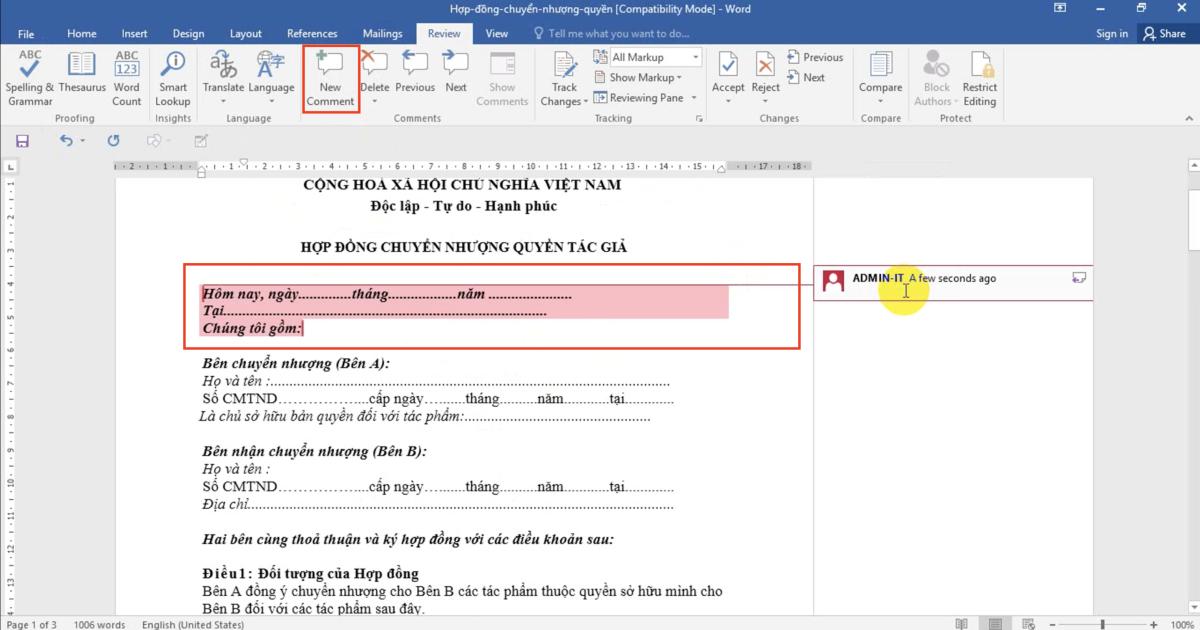
Sau đó hộp thoại Comment trong Word sẽ hiện ra bên phải màn hình, lúc này bạn đã có thể thêm bình luận của mình vào nội dung vừa được chọn.
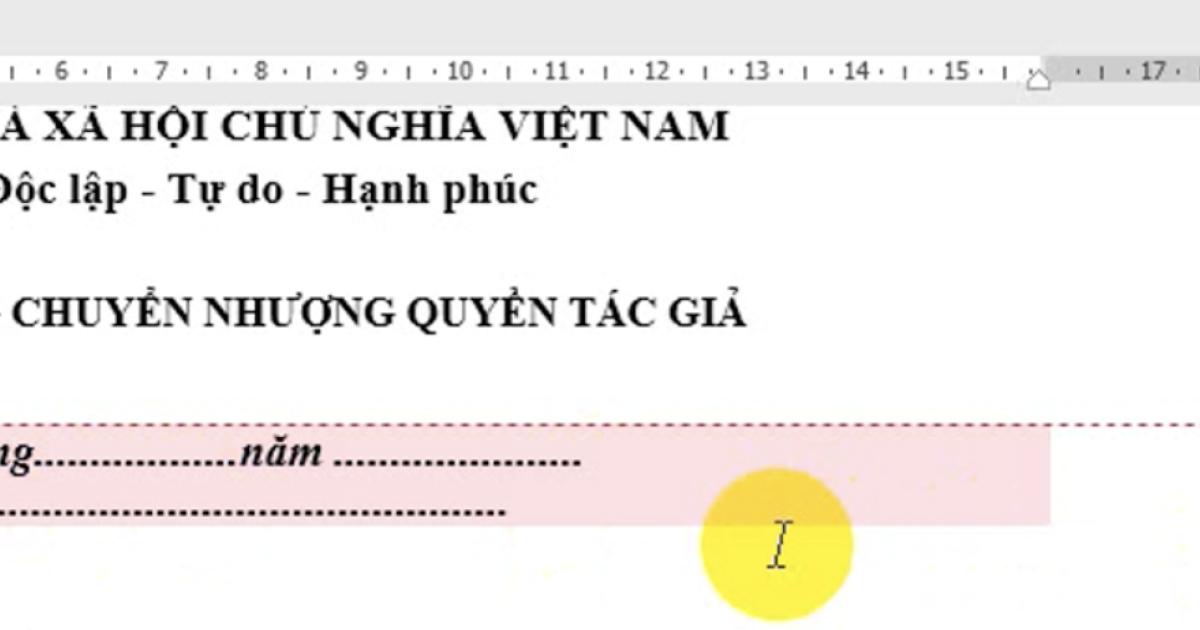
Tương tự, một từ trong nội dung văn bản cũng được hỗ trợ tính năng Comment trong Word.
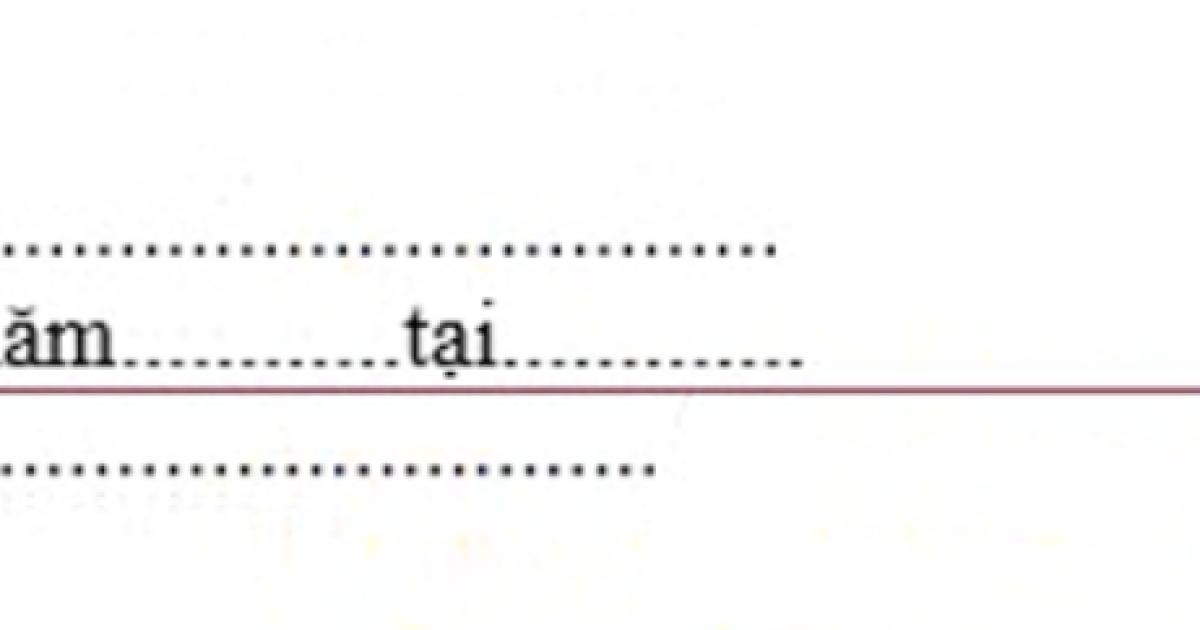
Chức năng Comment trong Word sẽ vô cùng tiện lợi trong việc nhận xét nội dung văn bản mà không cần phải can thiệp trực tiếp, điều này sẽ tránh những trường hợp tác giả và những người cộng tác thay đổi nội dung liên tục khiến cho nội dung chính không được đồng nhất.
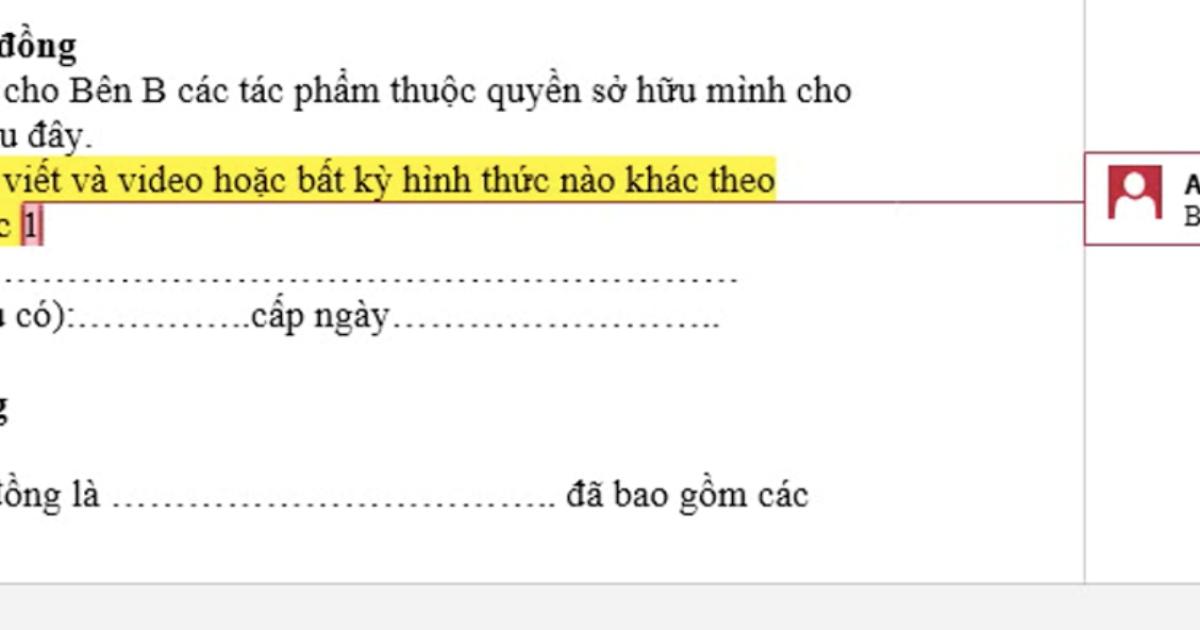
Xem thêm: Hyperlink trong Word là gì? Cách liên kết dữ liệu giữa Word và Excel
Chỉnh sửa Comment trong Word
Cách chỉnh sửa bình luận trong Word vô cùng đơn giản, ta chỉ cần nhấn vào bình luận đó rồi xoá đi như xoá văn bản bình thường.
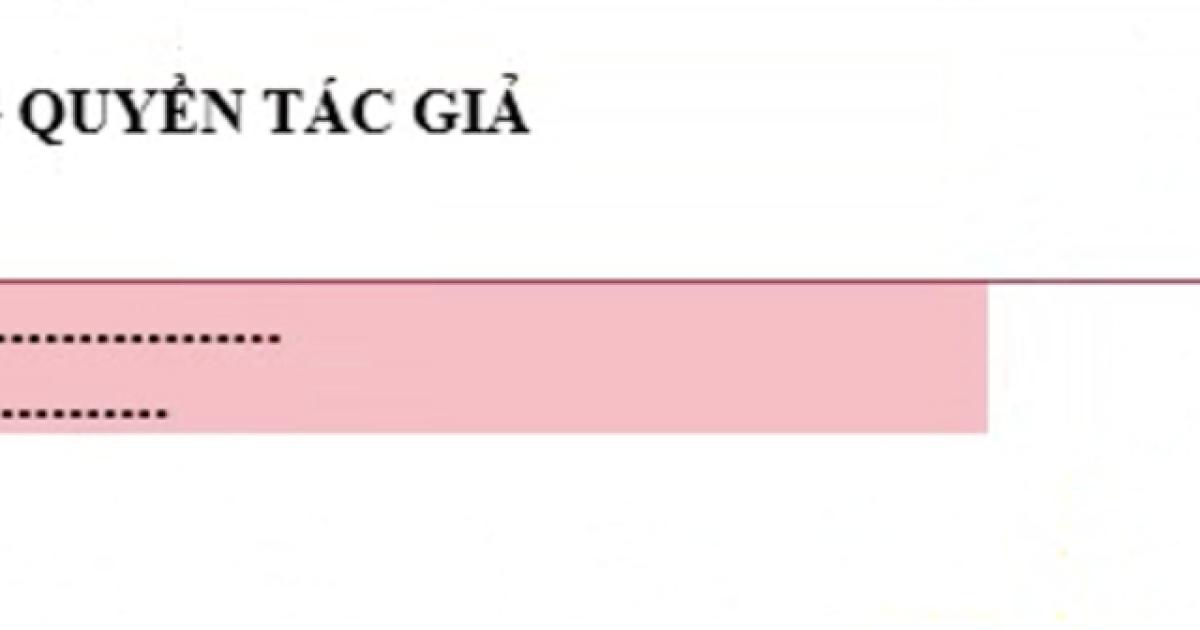
Di chuyển Comment trong Word
Để tránh bị rối giữa các Comment với nhau, người dùng có thể di chuyển những ô bình luận này khắp trang văn bản bằng hai nút Previous (đi lên) và Next (đi xuống).
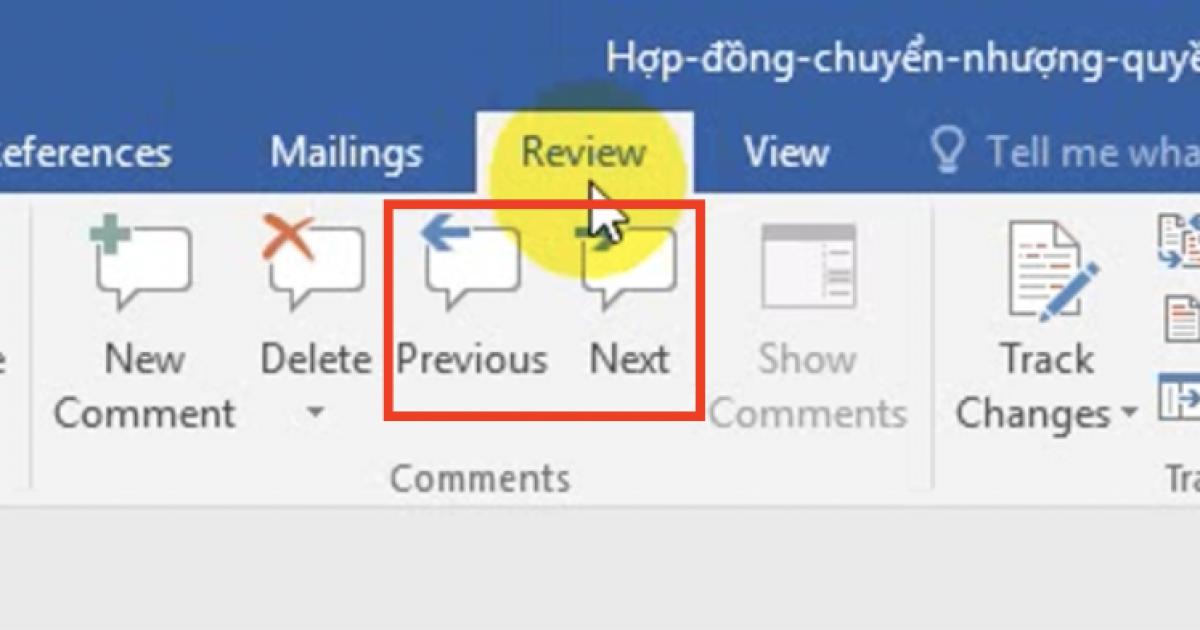
Xem thêm: Cách hiển thị và ẩn tất cả các chỉ báo bình luận và phần bình luận trong Excel
Đọc toàn bộ Comment trong Word bằng cửa sổ Reviewing Pane
Trong một văn bản có nhiều người cộng tác, nhiều bình luận khiến cho người đọc phải kéo lên kéo xuống toàn bộ nội dung mới đọc được hết bình luận. Do đó, để đọc được hết Comment mà không phải mất công thao tác, chúng ta có công cụ Reviewing Pane.
Góc trái màn hình sẽ hiển thị toàn bộ Comment trong Word thông qua cửa sổ Revision giúp người đọc lướt nhanh qua các bình luận xuất hiện hoặc sửa nhanh những Comment trong Word này.

Hai cách thức xoá Comment trong Word
Xoá từng Comment trong Word
Để xoá một Comment trong Word bất kỳ, bạn hãy nhấn vào phần Comment đó, chọn Delete trong tab Review, nhóm Comments.
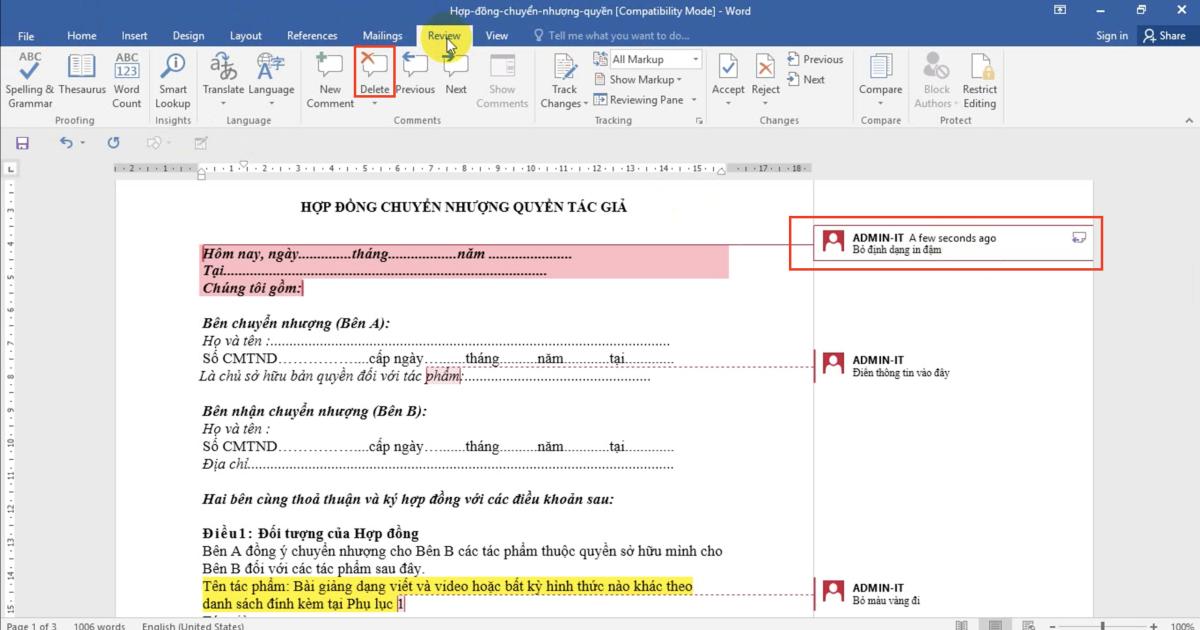
Lúc này mục bình luận bạn vừa chọn đã được xoá đi hoàn toàn.
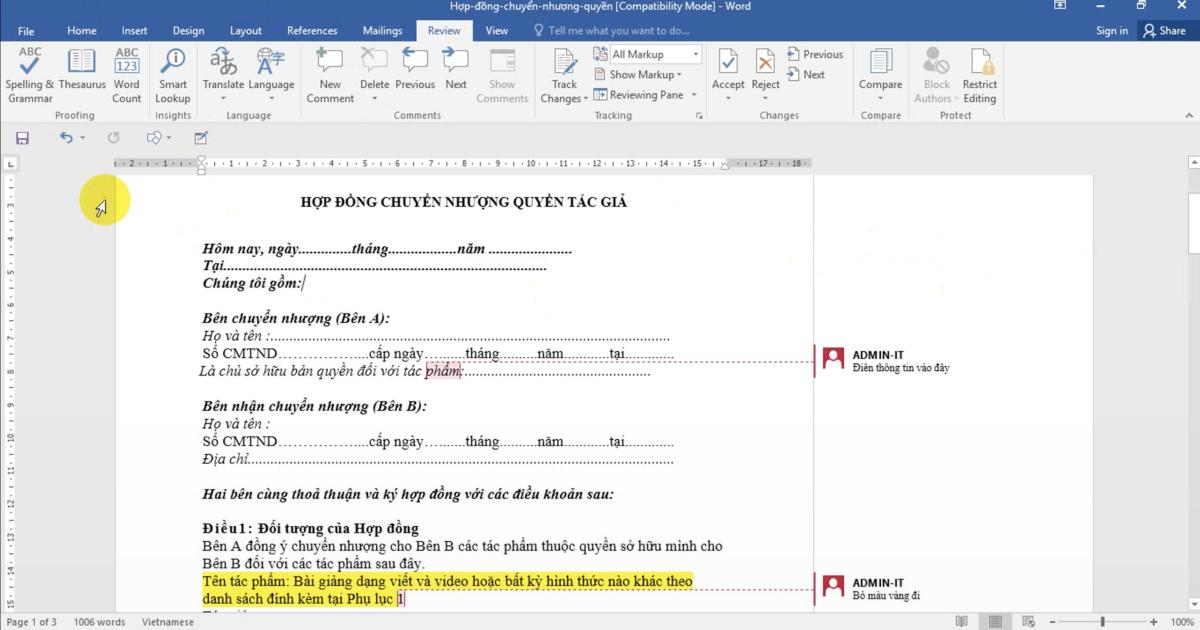
Xem thêm: Những chú ý khi in văn bản và các thao tác đối với trang in Word
Xoá tất cả Comment trong Word
Sau khi văn bản của chúng ta đã được hoàn thiện mà không cần bình luận nào nữa, ta hãy nhấn vào mũi tên Delete như phần trên và chọn "Delete All Comments in Document" để xoá hết Comment trong Word.

Ngay lập tức, văn bản đã được xoá toàn bộ bình luận.
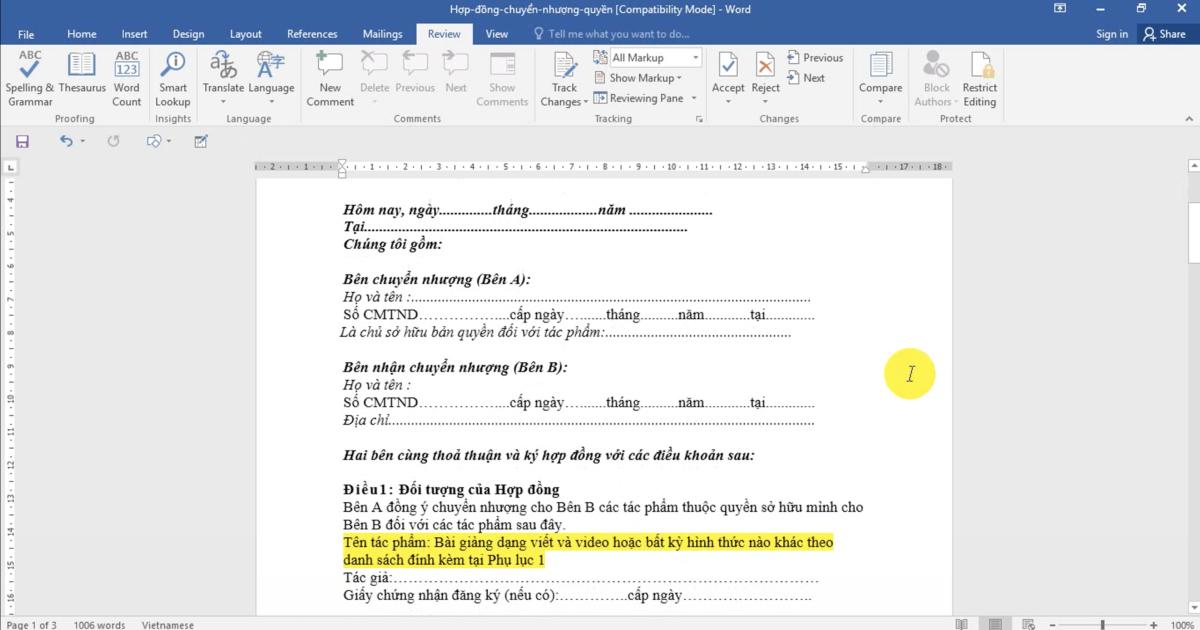
Tổng kết
Qua bài viết này, bạn đọc đã biết thêm về chức năng Comment trong Word nhằm tạo các bình luận cho các nội dung văn bản. Tính năng này sẽ vô cùng hữu hiệu khi chúng ta làm việc với nhiều người trên một nội dung Word. Bên cạnh đó là những tính năng như lướt bình luận nhanh, chỉnh sửa nhanh bình luận và xoá đi những bình luận không cần để nữa. Hy vọng rằng bạn đọc sẽ sử dụng tốt chức năng này trong công việc của mình.
KHÓA HỌC WORD MIỄN PHÍ
Với hơn 7600 HỌC VIÊN đang theo học với đánh giá trung bình 4.78 SAO
Nhập môn Word cùng Gitiho
G-LEARNINGGiấy chứng nhận Đăng ký doanh nghiệp số: 0109077145, cấp bởi Sở kế hoạch và đầu tư TP. Hà Nội
Giấy phép mạng xã hội số: 588, cấp bởi Bộ thông tin và truyền thông





